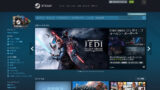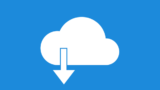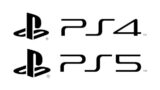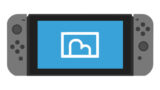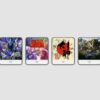Steamクライアントをアップデートする方法
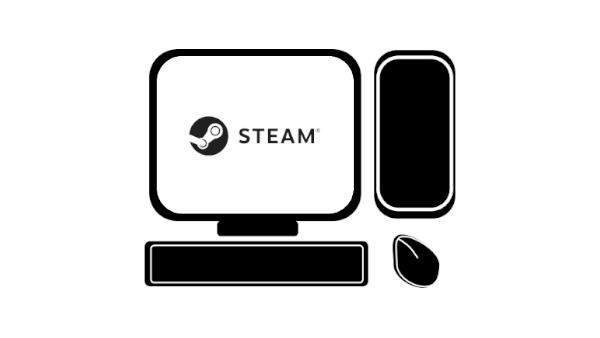
かつての日本ではパソコンでゲームを遊ぶゲーマーは少数派でしたが、パンデミック時の巣ごもり需要で家庭用ゲーム機が手に入らないゲーマーがPCゲームをやるようになった影響で、国内のPCゲーマーも増加傾向になってきました。
多くのゲーマーがPCでゲームを遊ぶ際に使用しているプラットフォームがSteamです。Steamのゲームの購入はブラウザからも出来ますが、ゲームを遊ぶためにパソコンにSteamクライアントをインストールする必要があります。
Steamクライアントは不定期的にアップデートがあり、新機能が追加されたり、機能が拡張されたりします。今回は最新のSteamクライアントを利用するために必要な、Steamクライアントをアップデートする方法を解説します。
当ブログはAI学習禁止(無断使用禁止)です。
Steamクライアントをアップデートする方法
Steamクライアントを実行する環境は利用者の多い、Windowsを想定して記事を執筆しています。他の環境の場合は少し画面が異なる場合があります。
Steamクライアントのアップデートがあるかチェックする
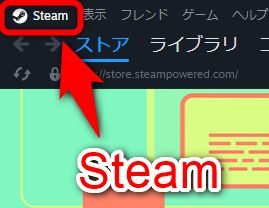
まずはSteamクライアントにアップデートがあるか確認しましょう。Steamクライアントの更新を確認するには、まずSteamクライアントを起動し、Steamクライアントのウィンドウの上の方にある「Steam」を選択します。
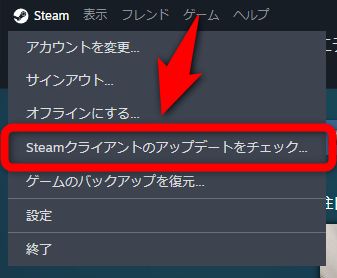
メニューが表示されるので、各項目の中から「Steamクライアントのアップデートをチェック…」を押します。
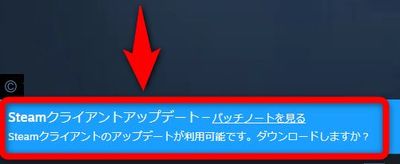
Steamが更新の有無をチェックします。もし、アップデートがある場合は「Steamクライアントのアップデートが利用可能」と表示されます。
既にSteamクライアントが最新版だった場合は、Steamが更新の有無をチェックした時に「Steamクライアントは最新の状態です」と表示されます。この場合は既に最新版なのでアップデートの必要はありません。
データをダウンロードし、アップデートを適用する

更新がある場合、通信環境やストレージの空き容量などに問題がなければ、「ダウンロード」を押し、Steamの更新用データをダウンロードしてください。
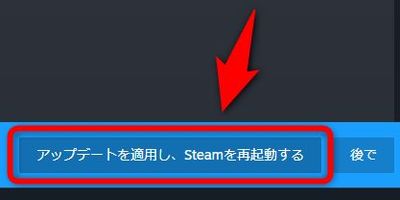
Steamクライアントのアップデートに必要なデータのダウンロードが完了すれば、「アップデートを適用し、Steamを再起動する」という項目が表示されます。Steamを再起動して問題なければ、このボタンを押してください。
Steamの再起動が始まりアップデートが適用されます。アップデート内容によっては一度の更新だけでは最新版までアップデート出来ず、複数回のダウンロードや再起動が必要になる場合もあります。
「Steamクライアントは最新の状態です」と表示されれば、Steamクライアントのアップデートは完了です。
Steamクライアントを更新して最新版に保とう
以上が、Steamクライアントをアップデートする方法です。Steamクライアントにアップデートがあった時に、いち早くクライアントを更新したい時は手動アップデートを試してみてください。因みに更新の有無の確認にも使えます。
Steamクライアントはアップデートによって機能が追加・改善されたり、新しく出た家庭用ゲーム機のコントローラーに対応したりと、出来ることが増え便利になります。アップデート内容は公式のアナウンスなどを確認しましょう。
SteamクライアントのアップデートによってUIが変わることもあるので、それが嫌な方は、Steamクライアントをアップデートする前に、アップデート内容がどんなものか事前にチェックしてアップデートしたほうがいいでしょう。